Oft gelesen und geteilt
29.11.2010, 11:16 Uhr
14 Technik-Mythen auf dem Prüfstand
Bezüglich Computer und Internet kursieren zahlreiche falsche Informationen, die sich hartnäckig halten. Wir tischen Ihnen 14 auf und trennen die Wahrheit von der Lüge.
Wahrheit oder Lüge?
Was ist echte Information und was schlicht und ergreifend erfunden? Bei all den Lügen, Halbwahrheiten und falschen Informationen im Internet ist es teilweise wirklich nicht einfach, Wahrheit von Flunkerei zu unterscheiden. Wir haben uns daran gemacht, 14 der berüchtigsten Vorurteile und angeblichen Binsenweisheiten aus dem Netz zu filtern, um herauszufinden: Wahrheit oder nur üble Nachrede?
Auf der nächsten Seite: Windows Vista ist langsamer als Windows 7
Windows Vista ist langsamer als Windows 7
Windows Vista ist langsamer als WIndows 7
Als Windows Vista veröffentlicht wurde, erlangte es binnen kürzester Zeit den Ruf, langsam zu arbeiten und massiv an den Ressourcen des PCs zu zehren. Als dann später Windows 7 herauskam, stieg es hingegen bald zum schnellen, schlanken Betriebssystem auf, das Vista hätte sein sollen. Berechtigt?
Bei einer Reihe von Leistungstests bei Laptops und Desktop-PCs mit 32-Bit- und 64-Bit-Versionen von Vista und 7 liessen sich einige grundsätzliche Trends feststellen: Windows 7 schaffte zum Beispiel deutlich schnellere Laufwerksoperationen (Die Brenn-Software Nero arbeitete knapp doppelt so schnell wie normalerweise) und die Akkulaufzeiten bei Laptops stiegen leicht an (Laufzeitverlängerungen zwischen 1 und 15 Minuten waren feststellbar).
Bei einer Reihe von Leistungstests bei Laptops und Desktop-PCs mit 32-Bit- und 64-Bit-Versionen von Vista und 7 liessen sich einige grundsätzliche Trends feststellen: Windows 7 schaffte zum Beispiel deutlich schnellere Laufwerksoperationen (Die Brenn-Software Nero arbeitete knapp doppelt so schnell wie normalerweise) und die Akkulaufzeiten bei Laptops stiegen leicht an (Laufzeitverlängerungen zwischen 1 und 15 Minuten waren feststellbar).
Während Windows 7 also scheinbar einige Arbeitsprozesse tatsächlich beschleunigt, zeigten ein paar Tests auch das genaue Gegenteil. Programme starteten deutlich langsamer als unter Vista (besonders Photoshop CS4 brauchte statt 2,7 Sekunden unter Vista und satte 9,6 Sekunden unter 7), ebenso lässt sich eine leichte Verzögerung beim Boot-Prozess feststellen (39,6 Sekunden unter Vista, 43,6 Sekunden unter 7).
Warum wird Windows 7 trotzdem als das bessere Betriebssystem angesehen? Das hängt mit einigen Registry-Optimierungen und kleineren Veränderungen zusammen, die Windows 7 insgesamt angenehmer in der Bedienung erscheinen lassen: Auch wenn die Unterschiede zu Vista gar nicht so gravierend sind.
Auf der nächsten Seite: Der Smartphone-Todesgriff - alle Geräte leiden daran
Der Smartphone-Todesgriff - alle Geräte leiden ...
Smartphone-Todesgriff: Alle Geräte leiden darunter
Als frühe iPhone-4-Nutzer feststellten, dass das Berühren eines bestimmten Punkts an der Aussenhaut des Geräts zum Einbruch der Signalstärke führt, stellte Apple folgende Behauptung auf: Dies sei ein Problem aller Smartphones, nicht nur des iPhones. Unserer Schwesterpublikation PC-Welt hat diese Anschuldigung an fünf anderen Smartphones getestet. Beobachtet wurden Signalstärke, Geschwindigkeit der Datenübertragung und Qualität der Sprachanrufe in Gebieten mit starkem und schwachem Empfang. Und während zwar jedes getestete Gerät in irgendeiner Weise beeinträchtigt wurde, wenn man seine Antenne überdeckte, leidet doch keines so sehr darunter wie Apples iPhone 4.
Auf der nächsten Seite: Das Aus für den Desktop-Rechner kommt
Das Aus für den Desktop-Rechner kommt
Der Desktop-Rechner stirbt aus

Adieu, Desktop-Recher? Von wegen (Foto: Karin Jung / pixelio.de)
Der Desktop-PC-Sektor entwickelt sich immer weiter, um die Bedürfnisse der Käufer zu befriedigen. Nutzer, die einen grossen Bildschirm wollen, aber keinen wuchtigen Tower auf dem Schreibtisch stehen haben möchten, können mittlerweile auf All-in-One-Systeme zurückgreifen. Andere wiederum wollen einen Computer, der sich perfekt in ihr 50-Zoll-HDTV-Heimkino einfügt. Und Studenten, die normalerweise gut von einem Laptop profitieren, kaufen sich einen leistungsstärkeren Heim-PC für Computerspiele, Filme und anspruchsvolle Multimediaprojekte und nehmen Netbook und Co. mit in die Vorlesungen.
Auf der nächsten Seite: Teure HDMI-Kabel sorgen für ein besseres Bild
Teure HDMI-Kabel sorgen für ein besseres Bild
Teure HDMI-Kabel sorgen ür ein besseres Bild
Wenn Sie knapp 1300 Franken oder mehr für einen neuen HD-Fernseher und nochmal 400 Franken für einen Blu-ray-Player ausgeben, ist die Behauptung naheliegend, dass nur ein sehr teures HDMI-Kabel die entsprechende Bildqualität liefern kann. Doch ganz ehrlich: Nehmen Sie lieber das No-Name-Supermarkt-Kabel für 40 Franken und investieren Sie den Rest in Popcorn und Cola für den kommenden Heimkinoabend, denn Ihr neuer HD-TV wird sich nicht darum kümmern, ob das 40-Franken- oder das 100-Franken-HDMI-Kabel in ihm steckt.
Hochqualitative Kabel waren schon immer eine Hauptverkaufssparte im Audio- und Videobereich. Aus gutem Grund: Da analoge Audio- und Videosignale von einem Gerät zum anderen wandern, sind sie anfällig für Störungen und Unterbrechungen. Soll heissen: Das Signal, das Ihren DVD-Player verlässt, ist nicht zu 100 Prozent das Signal, das am Ende aus Ihrem Fernseher herauskommt, da bestimmte Teile des Signals auf dem Weg zum Audio- oder Videoausgang des TV-Geräts einfach verloren gehen.
Digitale Audio- und Videostandards wie DisplayPort, DVI und HDMI kennen dieses Problem hingegen nicht, da ihre Signale nicht so sensitiv sind wie analoge. Sie bestehen gänzlich aus Einsen und Nullen und es müsste schon ein beachtlicher Einsturz bei der Signalspannung entstehen, damit eine Eins am Ende der Leitung plötzlich eine Null ist. Wenn das trotzdem einmal passiert, sehen Sie in aller Regel ein paar kleine, weisse Sternchen auf dem Bildschirm. Doch das passiert höchstens bei Kabellängen von 8 Metern und mehr.
Trotzdem kann diese Tatsache die Heimkinoenthusiasten und Heimkinoverkäufer nicht davon abbringen zu behaupten, sie sähen einen Unterschied zwischen billigen und sehr teuren HDMI-Kabeln. Also haben wir die Probe aufs Exempel gemacht, um selbst herauszufinden, ob der Preis tatsächlich die Qualität des Signals beeinflusst. Unsere Kollegen der PC-Welt liessen zwei teure HDMI-Kabel gegen zwei günstige Modelle antreten.
Nachdem alle vier Kabel mit verschiedenen HD-Videoclips getestet wurden (darunter Fussballübertragungen und Ausschnitte aus The Dark Knight auf Blu-ray) lieferten sich alle Kandidaten ein Kopf-an-Kopf-Rennen: Die günstigen und die teuren Kabel erhielten identische Durchschnittswertungen von 3,5 von 5 möglichen Punkten.
Auf der nächsten Seite: LCDs sind besser als Plasmageräte
LCDs sind besser als Plasmageräte
LCD-TVs sind besser als Plasmageräte
LCDs sind nicht zwangsweise besser als Plasmageräte
LCDs holen jedoch in einigen Bereichen auf. LCD-TVs mit LED-Hintergrundbeleuchtung und schnelleren Bildraten haben nicht mehr die traditionellen Probleme eines LCDs und verbrauchen zudem deutlich weniger Strom als Plasmageräte. Der höhere Anschaffungspreis könnte sich also irgendwann in Ihrer Stromrechnung positiv bemerkbar machen.
Trotz der bisher noch augenscheinlichen Vorteile von Plasmabildschirmen ist es erstaunlich zu beobachten, dass sich immer mehr Hersteller aus dem Bereich der Plasmaproduktion zurückziehen - allen voran Pioneer und Vizio. Der US-Bundesstaat Kalifornien plant zudem, stromhungrige TV-Geräte gesetzlich zu verbieten.
Trotz der bisher noch augenscheinlichen Vorteile von Plasmabildschirmen ist es erstaunlich zu beobachten, dass sich immer mehr Hersteller aus dem Bereich der Plasmaproduktion zurückziehen - allen voran Pioneer und Vizio. Der US-Bundesstaat Kalifornien plant zudem, stromhungrige TV-Geräte gesetzlich zu verbieten.
Auf der nächsten Seite: die Druckerlegende
die Druckerlegende
Tintenstrahldrucker sind im Unterhalt wesentlich teurer als Laserdrucker
Um herauszufinden, wie viel ein Drucker Sie im Verbrauch wirklich kostet, sollten Sie die Kosten pro gedruckter Seite errechnen. Das funktioniert nach einer einfachen Formel. Nehmen Sie den Preis einer normalen Druckerpatrone oder eines Toners, der für Ihr Gerät geeignet ist, und teilen Sie ihn durch die angegebene Zahl der Seiten, die damit laut Hersteller gedruckt werden können. Bisher war es so, dass Laserdrucker zwar im Anschaffungspreis teurer waren, mit ihren niedrigen Kosten pro gedruckter Seite die weiteren Ausgaben jedoch gering hielten.
Doch seitdem Tintenstrahlhersteller immer effizientere Modelle auf den Markt bringen (zum Beispiel Geräte mit Einzeltanks für jede Farbe oder Kartuschen mit mehr Inhalt) haben sich die Kosten pro gedruckter Seite dramatisch verringert.
Halten Sie im Hinterkopf, dass Kombinationsangebote, bei denen zum Beispiel ein Drucker kostenlos beim Kauf eines PCs oder Notebooks angeboten wird, meist nicht mit der Schnelligkeit, Ökonomie und Qualität eines Laserdruckers mithalten können. Bei solchen Geräten zahlen Sie auf lange Sicht höchstwahrscheinlich mehr und bekommen für Ihr Geld lediglich minderwertige, mit wenig Tinte gefüllte Kartuschen. Bei manchen Geräten zahlen Sie am Ende sogar weniger, wenn Sie sich einen neuen Drucker zulegen, als wenn Sie neue Tintenpatronen für Ihren alten Drucker kaufen.
Halten Sie im Hinterkopf, dass Kombinationsangebote, bei denen zum Beispiel ein Drucker kostenlos beim Kauf eines PCs oder Notebooks angeboten wird, meist nicht mit der Schnelligkeit, Ökonomie und Qualität eines Laserdruckers mithalten können. Bei solchen Geräten zahlen Sie auf lange Sicht höchstwahrscheinlich mehr und bekommen für Ihr Geld lediglich minderwertige, mit wenig Tinte gefüllte Kartuschen. Bei manchen Geräten zahlen Sie am Ende sogar weniger, wenn Sie sich einen neuen Drucker zulegen, als wenn Sie neue Tintenpatronen für Ihren alten Drucker kaufen.
Auf der nächsten Seite: je mehr Monitore, desto produktiver der Nutzer
je mehr Monitore, desto produktiver der Nutzer
Mehr Monitore = höhere Produktivität
Haben Sie Ihren Chef auch schon mal nach einem zweiten oder gar dritten Monitor angebettelt? Vielleicht sollten Sie damit argumentieren, dass Sie mit einem weiteren Bildschirm Ihre Produktivität um 30 bis 50 Prozent steigern könnten. Das zumindest will eine Studie von 2008 der Universität von Utah im Auftrag von Monitorhersteller NEC herausgefunden haben, die Probanden bei der Arbeit mit Texten und Tabellen am PC untersuchte.
Haben Sie Ihren Chef auch schon mal nach einem zweiten oder gar dritten Monitor angebettelt? Vielleicht sollten Sie damit argumentieren, dass Sie mit einem weiteren Bildschirm Ihre Produktivität um 30 bis 50 Prozent steigern könnten. Das zumindest will eine Studie von 2008 der Universität von Utah im Auftrag von Monitorhersteller NEC herausgefunden haben, die Probanden bei der Arbeit mit Texten und Tabellen am PC untersuchte.
Hersteller NEC zeigte sich natürlich mehr als zufrieden mit diesem Ergebnis und sah die Verkäufe seiner LCD-Bildschirme bereits in die Höhe schnellen. Doch die Studie fand noch etwas anderes heraus: Die Produktivität mit mehreren Bildschirmen nimmt ebenso schnell wieder ab, wenn eine bestimmte Display-Grösse überschritten wird. Mit einem einzelnen Monitor sind bereits 26 Zoll zu gross und mindern die Produktivität des Nutzers; bei zwei Bildschirmen sollte keiner grösser als 22 Zoll sein.
Zusätzlich stellte sich heraus, dass ein zweiter Monitor zwar zu verbesserter Leistung führen kann, ein dritter im Bunde das Ergebnis aber wieder ruinierte. Und je nach Testperson war nicht immer die bevorzugte Bildschirmzusammenstellung auch die, mit der der Proband am effektivsten arbeitete.
Zusätzlich stellte sich heraus, dass ein zweiter Monitor zwar zu verbesserter Leistung führen kann, ein dritter im Bunde das Ergebnis aber wieder ruinierte. Und je nach Testperson war nicht immer die bevorzugte Bildschirmzusammenstellung auch die, mit der der Proband am effektivsten arbeitete.
Denken Sie also vorher darüber nach, wofür Sie den zweiten Monitor benutzen wollen. Die Studie der Universität von Utah fand in kontrollierter Umgebung statt, wo die Probanden die ganze Zeit über nichts weiter taten, als mit Text- und Tabellendokumenten zu arbeiten. Wenn das Ihrer alltäglichen Arbeitssituation entspricht, hilft Ihnen ein zweites Display wahrscheinlich wirklich. Wenn Sie den zusätzlichen Bildschirm hingegen für E-Mails, Twitter oder andere, internetbasierte Arbeiten benutzen wollen, sind Sie am Ende womöglich deutlich weniger produktiv als mit einem einzigen Monitor.
Auf der nächsten Seite: nachgefüllte Patronen ruinieren den Drucker
nachgefüllte Patronen ruinieren den Drucker
Nachgefüllte Patronen ruinieren den Drucker
Ihre leere Druckerpatrone bei einem örtlichen Spezialisten neu befüllen zu lassen, spart oft Geld. Da die meisten Kartuschen aber nicht darauf ausgelegt sind, wiederverwendet zu werden, hält das Nachfüllen aber auch einige Risiken bereit: Die Tintendüsen könnten zum Beispiel verstopfen oder die Patrone läuft aus. Eine gute Faustregel hierbei ist es, die Patrone beim Druckvorgang ständig im Auge zu behalten, um zur Not direkt eingreifen zu können.
Nachfüllbetriebe weisen oft und gerne darauf hin, dass es nicht rechtens ist, wenn der Druckerhersteller Garantieansprüche verwehrt, nur weil Sie Patronen eines Drittanbieters verwendet haben. Schön und gut. Doch wenn eine wiederbefüllte Patrone Ihren Drucker beschädigt, sollten Sie eher nicht mit kostenlosen Ersatzansprüchen rechnen. Die Garantiebestimmungen von HP geben beispielsweise deutlich zu erkennen:
Der Gebrauch einer Dritthersteller-Tintenpatrone oder das Verwenden einer wiederbefüllten Kartusche verletzen nicht die Garantiebestimmungen oder etwaige Service-Verträge zwischen HP und dem Kunden. Wenn das Versagen des Druckers oder der Schaden jedoch eindeutig auf den Gebrauch einer Fremd- oder wiederbefüllten Patrone zurückzuführen ist, wird HP die Kosten für Material und Service dem Kunden in Rechnung stellen.
Wenn Sie sich also Sorgen um eventuelle Lecks in der Kartusche machen, entfernen Sie sie von Zeit zu Zeit aus dem Drucker und kontrollieren Sie sie.
Auf der nächsten Seite: Der Internet Explorer ist unsicherer als andere Browser
Der Internet Explorer ist unsicherer als andere ...
Firefox, Opera, Safari, etc.: Sie alle sind sicherer als der Internet Explorer
Sind andere Browser wirklich sicherer? Um das herauszufinden, werfen wir zunächst einen Blick in den zweimal jährlich erscheinenden Internet Security Threat Report von Symantec, der sämtliche gemeldeten Schwachstellen aller gängigen Browser von 2009 listet. Demnach hat Firefox mit 169 gemeldeten Schwachstellen die meisten, gefolgt von Safari mit 94, dem Internet Explorer mit 45 und Google Chrome mit 41. Für ein paar aktuellere Daten wenden wir uns an das United States Computer Emergency Readiness Team (US-CERT), das die National Vulnerability Database führt (ein durchsuchbarer Index aller gemeldeten Computer-Schwachstellen). Eine Suche innerhalb der letzten drei Monate ergibt 51 Schwachstellen bei Safari, 40 bei Chrome, 20 bei Firefox und 17 beim Internet Explorer.
Solche Zahlen allein sind natürlich nicht der beste Weg, die Sicherheit eines Browsers zu messen. Ein Browser mit 100 Sicherheitslücken, die aber direkt nach ihrem Entdecken mittels eines Patches behoben wurden, ist sicherer, als ein Browser mit nur einer Sicherheitslücke, die aber nach wie vor besteht. Nach Angaben von Symantec beträgt das durchschnittliche Zeitfenster zwischen dem Entdecken der Sicherheitslücke und deren Behebung weniger als 1 Tag bei Internet Explorer und Firefox, 2 Tage bei Google Chrome und unglaubliche 13 Tage bei Safari. Da muss man zugeben: Der Internet Explorer schlägt sich wirklich tapfer. Trotzdem sollten Sie ein paar Faktoren berücksichtigen, bevor Sie jetzt überschwänglich zum Internet Explorer wechseln.
Zum einen: Bleiben Sie immer auf dem neusten Stand! Die zweithäufigste Malware von 2009 war auf eine Sicherheitslücke im Internet Explorer zurückzuführen, die eigentlich bereits 2004 mit einem Patch behoben wurde. Die aktuellste Version 8 des Internet Exploreres ist ziemlich sicher, also entfernen Sie alle älteren Fassungen umgehend von Ihrem Rechner!
Ihr Browser ist immer nur so sicher wie seine Plug-Ins. Symantec hat herausgefunden, dass Microsofts ActiveX-Plug-In (standardmässig aktiviert im Internet Explorer) das unsicherste Plug-In überhaupt ist: 134 Sicherheitslücken, gefolgt von Java SE mit 84, dem Adobe Reader mit 49, Apples QuickTime mit 27 und dem Adobe Flash Player mit 23 Sicherheitslücken. Die Moral von der Geschichte: Vorsicht beim Verwenden von Webseiten, die Browser-Plug-Ins benutzen!
Ihr Browser ist immer nur so sicher wie seine Plug-Ins. Symantec hat herausgefunden, dass Microsofts ActiveX-Plug-In (standardmässig aktiviert im Internet Explorer) das unsicherste Plug-In überhaupt ist: 134 Sicherheitslücken, gefolgt von Java SE mit 84, dem Adobe Reader mit 49, Apples QuickTime mit 27 und dem Adobe Flash Player mit 23 Sicherheitslücken. Die Moral von der Geschichte: Vorsicht beim Verwenden von Webseiten, die Browser-Plug-Ins benutzen!
Auf der nächsten Seite: Defragmentieren ist Pflicht
Defragmentieren ist Pflicht
Defragmentieren Sie regelmässig
Ihre Festplatten müssen tagtäglich entscheiden, wohin Sie Ihre Dateien ablegen. Je mehr Sie Ihre Festplatte also mit Daten füllen, desto wilder und unübersichtlicher wird die Datenablagerung. Das Ergebnis: Die Lese- und Schreibköpfe Ihrer Festplatte brauchen länger, um bestimmte Dateien im Chaos wiederzufinden. So war es jedenfalls früher. Was die meisten nicht wissen: Dieses Problem ist heutzutage längst Schnee von gestern.
Als Ihre Festplatten noch aus nur wenigen Hundert Megabyte bestanden, war das Defragmentieren tatsächlich eine gute Sache. Aufgrund des geringen Speicherplatzes waren die meisten Platten oft vollgestopft bis oben hin, die Lese- und Schreibköpfe mussten die gesamte Festplatte nach Dateien absuchen und dankten dem Nutzer deshalb jedes gelöschte File mit etwas mehr Geschwindigkeit. Heutzutage, mit Festplattengrössen von vielen Gigabyte bis in die Terabyte-Regionen, wird meist nur noch ein geringer Prozentsatz der kompletten Festplatte wirklich gebraucht. Die Lese- und Schreibköpfe tasten nicht mehr die komplette Platte ab und sparen so ohnehin schon Zeit.
Zudem haben auch die neueren Versionen von Windows wie Vista und 7 die Bedeutung der Defragmentierung für bessere PC-Leistung verringert. Techniker, die an der neuen Festplatten-Defragmentierung von Windows 7 gearbeitet haben, sagen, Windows' Dateisystem-Strategien, die Caching- und Prefetch-Algorithmen und die immer weiter wachsende Grösse des RAM-Speichers machen eine Defragmentierung quasi unnötig.
Wenn Sie eine SSD-Festplatte besitzen, müssen Sie diese sowieso nicht defragmentieren. SSD besitzen weder einen Laufwerksteller, noch Lese- und Schreibköpfe, welche die Festplatte nach Dateien absuchen müssten. Im Gegenteil kann eine Defragmentierung eines SSD sogar schaden, indem es die Datenzellen der Platte abnützt und somit ihre Lebenszeit verringert.
Unter Windows Vista und Windows 7 defragmentiert das System sogar automatisch, ohne dass Sie selbst manuell eingreifen müssten. Standardmässig erfolgt die Defragmentierung jeden Mittwoch um 1 Uhr morgens. Sollte Ihr PC zu dieser Zeit ausgeschaltet sein, erfolgt die Defragmentierung beim nächsten Systemstart im Hintergrund. Start und Stopp erfolgen automatisch, machen Sie sich also keine Sorgen, dass Sie den Prozess versehentlich unterbrechen könnten.
Auf der nächsten Seite: Beim Übertakten kann der Rechner explodieren
Beim Übertakten kann der Rechner explodieren
Durch Übertakten explodiert der Rechner
Übertakten kann im schlimmsten Fall zwar zu extremer Hitzeentwicklung führen, die sich negativ auf die Leistung Ihres PCs auswirkt und eventuell bestimmte Komponenten verschmort. Doch selbst im allerschlimmsten Fall fährt sich Ihr System eher automatisch herunter, als dass es in die Luft fliegt. Neuere Intel- und AMD-Prozessoren über- und untertakten sich sogar automatisch, je nachdem, wie sehr Sie gerade Ihren PC beanspruchen. Also: Bewahren Sie einen kühlen Kopf!
Auf der nächsten Seite: Wer im Flieger mit dem Handy telefoniert, verursacht einen Flugzeugabsturz
Wer im Flieger mit dem Handy telefoniert, verursacht ...
Handys verursachen einen Flugzeugabsturz
Auch wenn der Gebrauch von Handys in Flugzeugen verboten ist: Handys bringen die empfindliche Elektronik eines Fliegers nicht durcheinander. Die Gründe dafür sind anderer Natur: Damit soll verhindert werden, dass der Handy-Empfang bei Nutzern am Boden einbricht, sobald ein Flieger über einen Funkturm fliegt. Der würde dann nämlich versuchen, das Funksignal nach oben statt nach unten auf den Boden auszurichten, was zu massivem Signalverlust führen würde.
Auf der nächsten Seite: Magnete vernichten Ihre Festplatte
Magnete vernichten Ihre Festplatte
Magnete sind Festplatten-Killer
Magnete waren für 3,5-Zoll-Floppy-Disketten vielleicht noch gefährlich. Moderne Festplatten werden von ihnen jedoch nicht mehr beeinflusst. Auch Ihren Flashspeichern und SSDs kann ein Magnet nichts anhaben, da in ihnen absolut nichts Magnetisches steckt, was angezogen werden könnte.
Auf der letzten Seite: Lassen Sie Ihren Akku immer wieder mal ganz leer werden
Akkus müssen ab und zu vollständig entleert ...
Akkus müssen ab und zu vollständig entleert werden
In älteren Laptop-Modellen war es sinnvoll, den Nickel-Metallhydrid-Akku (NiMH) komplett zu entleeren, da diese Batterien sich nicht immer korrekt an ihren Ladestatus erinnern konnten, wenn sie nicht voll aufgeladen waren. Den Lithium-Ionen-Batterien in moderneren Geräten hingegen schadet eine vollständige Entladung sogar, da so die maximale Ladekapazität verringert wird. Sie sollten Ihren Lithium-Ionen-Akku nur dann komplett entladen, wenn Ihre Ladestatusanzeige total verrücktspielt. Eine Entladung behebt das Problem manchmal.






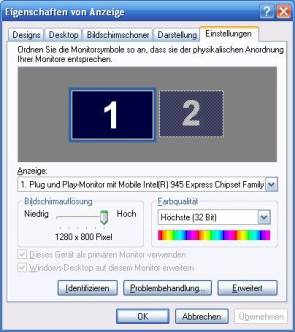













29.11.2010
30.11.2010
03.12.2010